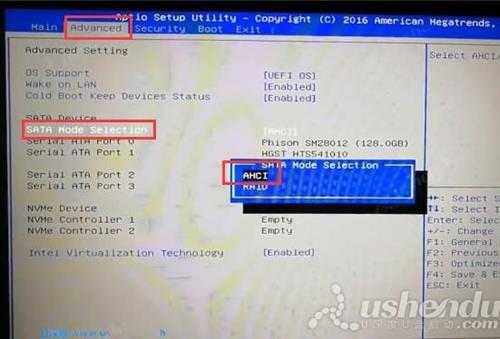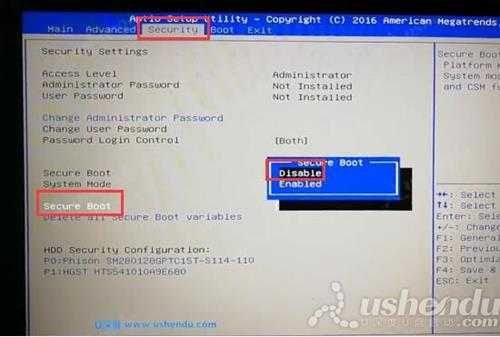机械革命蛟龙5笔记本如何进入bios设置u盘启动(机械革命蛟龙怎么进入bios)
电脑基础 发布日期:2024/9/29 浏览次数:1
正在浏览:机械革命蛟龙5笔记本如何进入bios设置u盘启动(机械革命蛟龙怎么进入bios)
机械革命蛟龙5笔记本如何进入bios设置u盘启动(机械革命蛟龙怎么进入bios)
最近有位使用机械革命蛟龙5笔记本的用户想要为电脑安装系统,但是因为不知道怎么设置u盘启动导致无法进行下一步操作,那么机械革命蛟龙5笔记本如何进入bios设置u盘启动呢?今天为大家分享机械革命蛟龙5笔记本进入bios设置u盘启动的操作教程。
机械革命蛟龙5笔记本BIOS设置教程:
1.开机后快速按下F2键可进入bios。然后回车。如图所示:
2.选择advanced后,选择ata mode开头的选项,选择AHCI。回车。如图所示:
3.切换到security,选择secure boot。回车,选择disable,回车。如图所示:
4.切换到boot,选择第一个boot option #1。回车。设置,如图所示:
5.按F4保存并退出。选择YES,回车。然后就可以等待进入pe系统了。
机械革命蛟龙5笔记本进入bios设置u盘启动的操作教程就为小伙伴们详细介绍到这边了,如果用户们感兴趣,可以参考以上方法步骤进行操作哦,希望本篇教程能够帮到大家。
在去年的5月23日,借助Intel Bridge Technology以及Intel Celadon两项技术的驱动,Intel为PC用户带来了Android On Windows(AOW)平台,并携手国内软件公司腾讯共同推出了腾讯应用宝电脑版,将Windows与安卓两大生态进行了融合,PC的使用体验随即被带入到了一个全新的阶段。